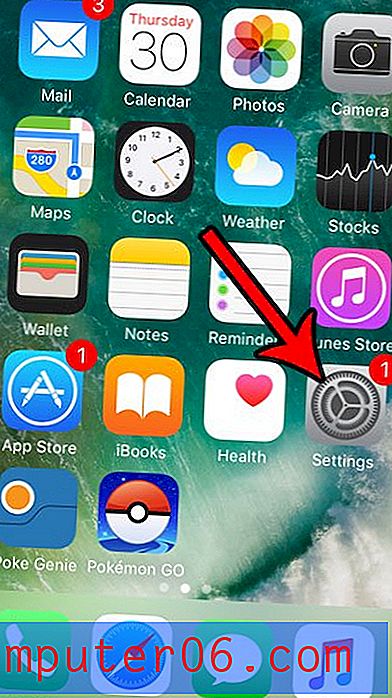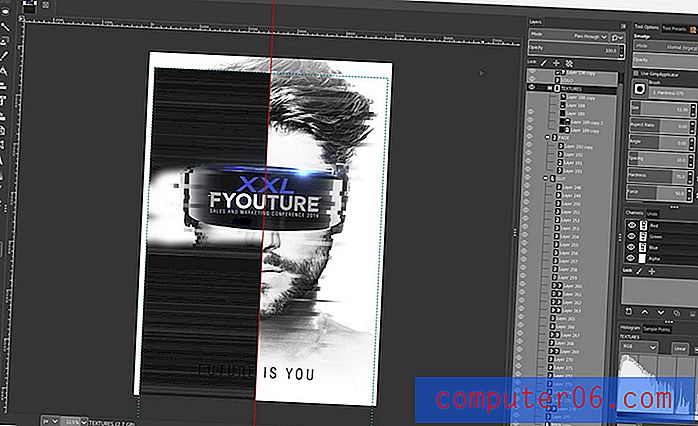Как да изисквате парола за покупки на iPhone 11
Стъпките в тази статия ще ви покажат как да промените настройка на вашия iPhone и да промените действието за потвърждение на покупката от двойно щракване на страничния бутон към парола.
- Отворете приложението Настройки .
- Превъртете надолу и изберете опцията за достъпност .
- Докоснете опцията Side Button .
- Докоснете бутона вдясно от Използване на парола за плащания .
- Въведете своя парола.
След като настроите вашия iPhone и коригирате настройките му, вероятно е да настроите Face ID и да влезете в акаунта си в Apple ID.
Обикновено настройката на вашия iPhone също ще ви позволи да потвърдите покупките, като натиснете страничния бутон два пъти. Това прави покупките много лесни за приключване.
Но това поведение може да не ви хареса и може да предпочетете различен вариант. Друг начин, по който можете да потвърдите покупките на вашия iPhone 11, е като въведете своя парола. Нашето ръководство по-долу ще ви покаже къде да намерите и промените тази настройка.
Как да активирате парола за покупки на iPhone 11
Стъпките в тази статия са извършени на iPhone 11 в iOS 13.3.1. Изпълнявайки стъпките в това ръководство, вие ще превключите поведението на вашия iPhone, така че за покупките ще е необходим парола за потвърждение, а не двойно щракване върху страничния бутон.
Стъпка 1: Докоснете иконата за настройки .

Стъпка 2: Превъртете надолу и изберете бутона за достъпност .
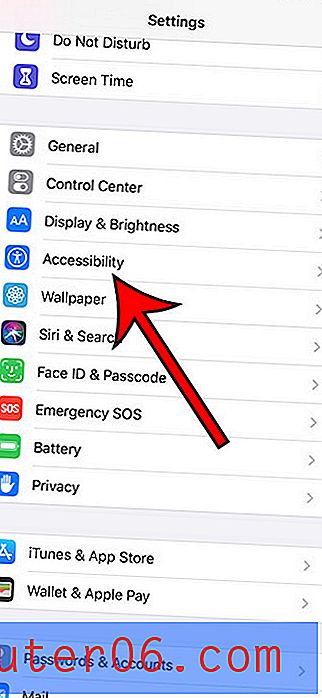
Стъпка 3: Докоснете опцията за страничен бутон .

Стъпка 4: Докоснете бутона вдясно от Използване на парола за плащания .
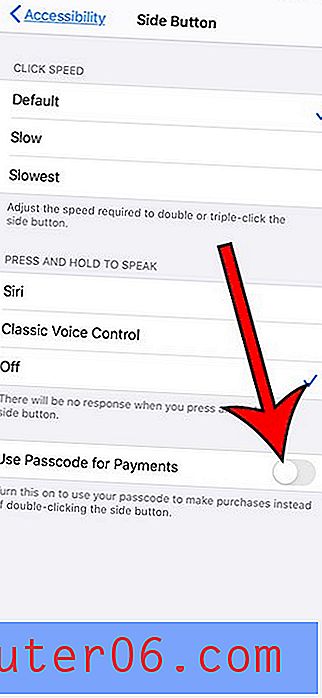
Стъпка 5: Въведете своя парола.
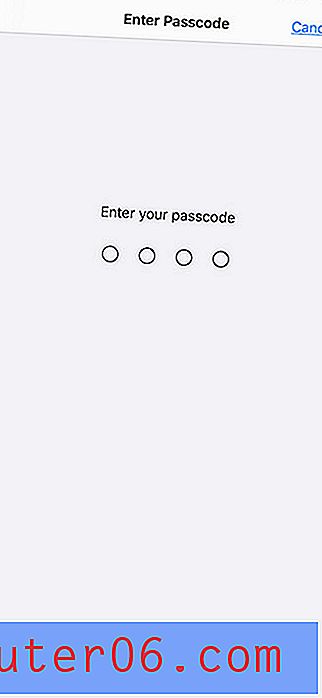
Разберете как да използвате Face ID за отключване на вашия iPhone, ако търсите лесен начин да отключите и започнете да използвате вашия iPhone.